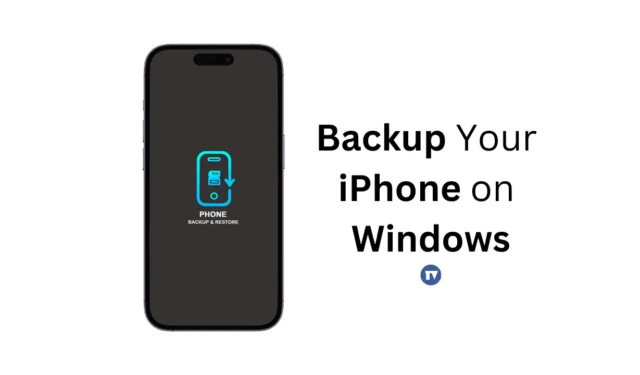
Neatkarīgi no tā, kuru ierīci mēs izmantojam Android vai iPhone tālrunī, mēs tajā saglabājam daudzus failu tipus. Ja esat pilna laika iPhone lietotājs, iespējams, tajā jau ir saglabāti noderīgi dati, piemēram, fotoattēli, videoklipi, kontaktpersonas, ziņojumi un citi.
Daži no šiem datiem var būt ļoti vērtīgi, un jūs nevarat atļauties tos pazaudēt. Tāpēc Apple piedāvā iespēju dublēt savu iPhone. Ir dažādi veidi, kā dublēt savu iPhone, vienkāršākais veids ir iCloud dublējumkopijas.
iCloud ir piemērots iPhone dublēšanai, taču var būt gadījumi, kad iPhone dublēšanai var būt nepieciešams izmantot datoru. Piemēram, iespējams, jau esat izmantojis iCloud bezmaksas krātuvi vai jums ir problēmas ar piekļuvi iCloud.
Neatkarīgi no iemesla, ir iespējams dublēt savu iPhone operētājsistēmā Windows. Bet šim nolūkam jums būs jāizmanto jaunā Apple Devices lietotne. Izmantojot lietotni Apple Devices, varat izveidot sava iPhone lokālo dublējumu un saglabāt to datorā.
Kā dublēt savu iPhone operētājsistēmā Windows
Mēs izmantosim lietotni Apple Devices, lai dublētu iPhone tālruni Windows datorā. Tiem, kas to nezina, Apple Devices ir programma, kas paredzēta, lai sinhronizētu Windows datoru un Apple ierīces.
Izmantojot Apple ierīču lietotni, varat pārsūtīt fotoattēlus, mūziku, filmas un citu saturu starp Windows un Apple ierīcēm. To var izmantot arī Apple ierīču dublēšanai un atjaunošanai. Lūk, kā dublēt savu iPhone operētājsistēmā Windows.
1. Lai sāktu darbu, savā Windows datorā lejupielādējiet un instalējiet lietotni Apple Devices .
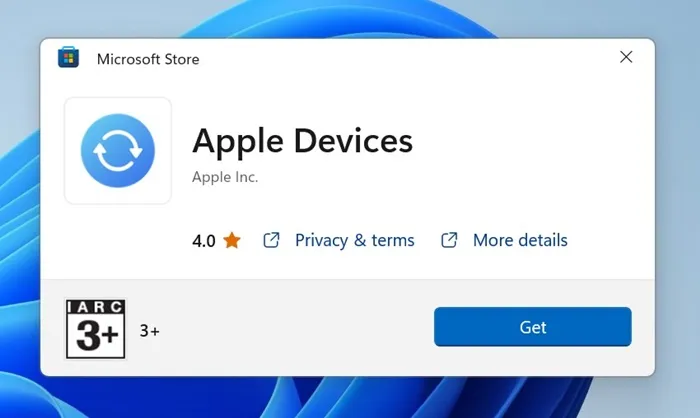
2. Kad tas ir instalēts, savienojiet savu iPhone ar Windows datoru, izmantojot USB kabeli. Pēc iPhone pievienošanas atbloķējiet to.
3. Tagad savā Windows datorā atveriet lietotni Apple Devices. Lietojumprogrammai vajadzētu noteikt jūsu pievienoto iPhone tālruni.
4. Pēc tam navigācijas izvēlnē pārejiet uz cilni Vispārīgi .
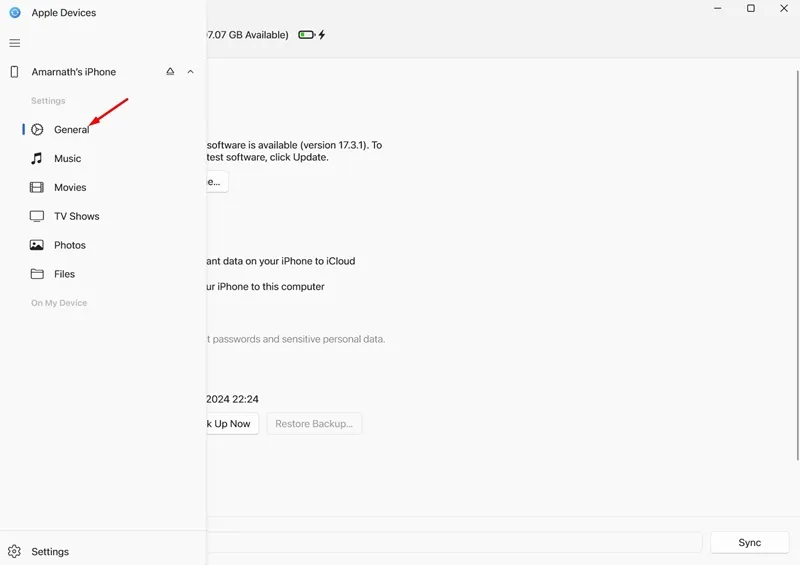
5. Ritiniet mazliet uz leju, lai sasniegtu sadaļu Dublējumkopijas. Pēc tam atlasiet Dublēt visus iPhone tālrunī esošos datus šajā datorā .
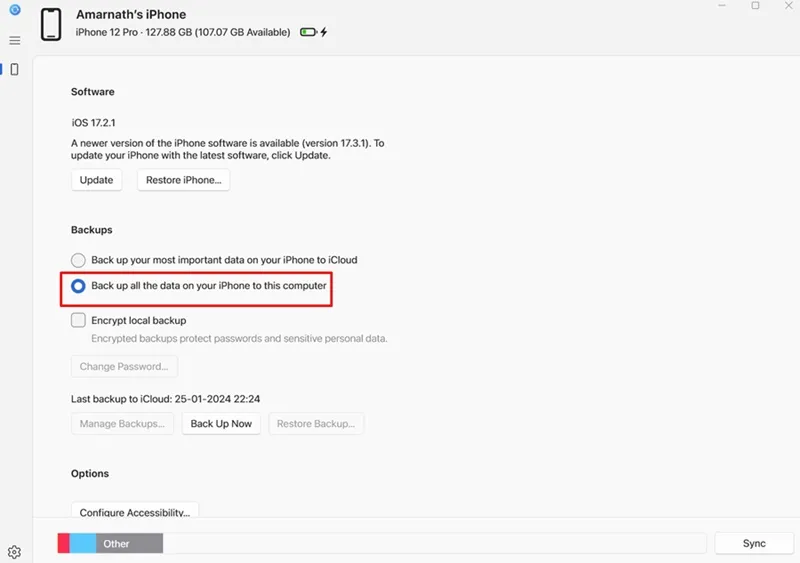
6. Jūs pat saņemat iespēju šifrēt dublējumu. Lai to izdarītu, iespējojiet vietējās dublēšanas šifrēšanas opciju.
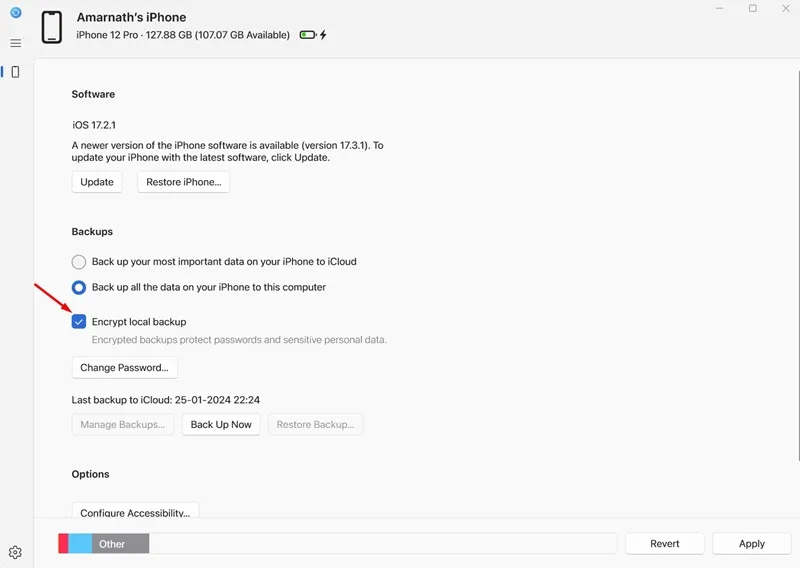
7. Tagad jums tiks lūgts iestatīt paroli vietējai dublējumam. Ievadiet paroli un noklikšķiniet uz Iestatīt paroli .
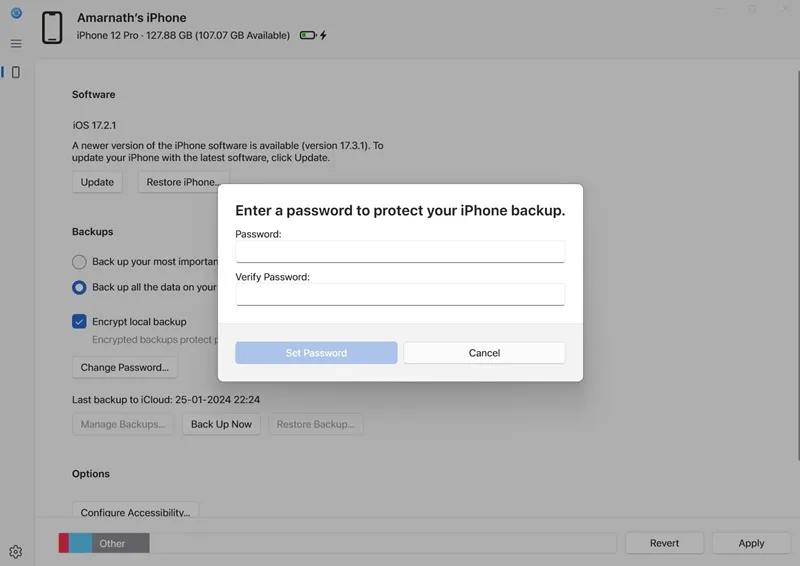
8. Kad tas ir izdarīts, noklikšķiniet uz pogas Dublēt tūlīt .
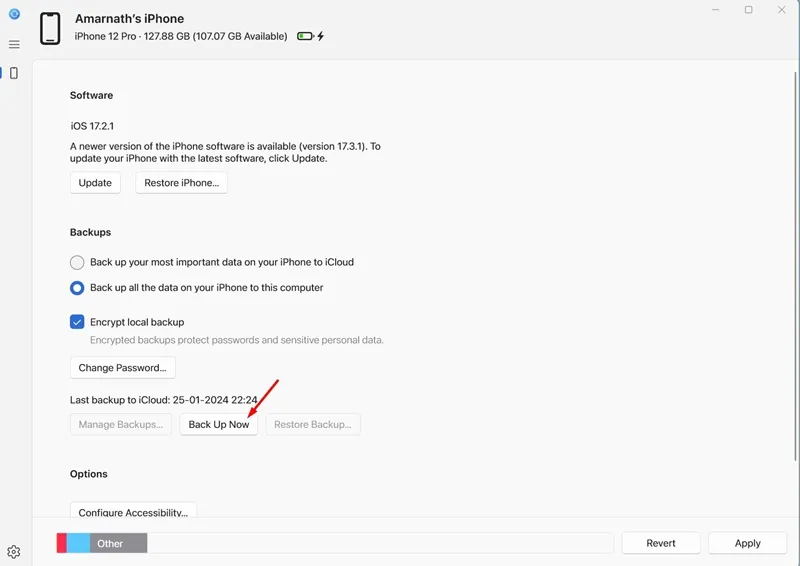
9. Tas sāks dublēšanu. Neatvienojiet savu iPhone no datora, kamēr dublēšanas process nav pabeigts.
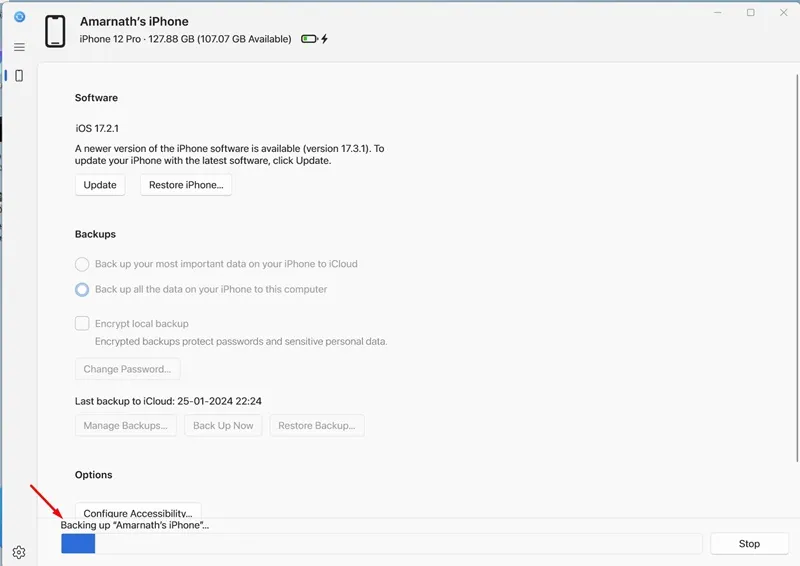
Tieši tā! Tas beidz dublēšanas procesu. Tagad, kad vēlaties atjaunot dublējumu, atveriet lietotni Apple Devices un pārejiet uz sadaļu Dublējumkopijas. Pēc tam noklikšķiniet uz pogas Atjaunot dublējumu un izvēlieties dublējumu, kuru vēlaties atjaunot.
Kā izdzēst iPhone dublējumu?
Ja esat izveidojis jaunu dublējumu, iespējams, vēlēsities dzēst veco, lai ietaupītu vietu krātuvē. Lūk, kā varat izdzēst iPhone dublējumu no datora.
1. Lai sāktu darbu, savā Windows datorā lejupielādējiet un instalējiet lietotni Apple Devices .
2. Kad tas ir instalēts, savienojiet savu iPhone ar Windows datoru, izmantojot USB kabeli. Pēc iPhone pievienošanas atbloķējiet to.
3. Tagad savā Windows datorā atveriet lietotni Apple Devices. Lietojumprogrammai vajadzētu noteikt jūsu pievienoto iPhone tālruni.
4. Pēc tam navigācijas izvēlnē pārejiet uz cilni Vispārīgi .
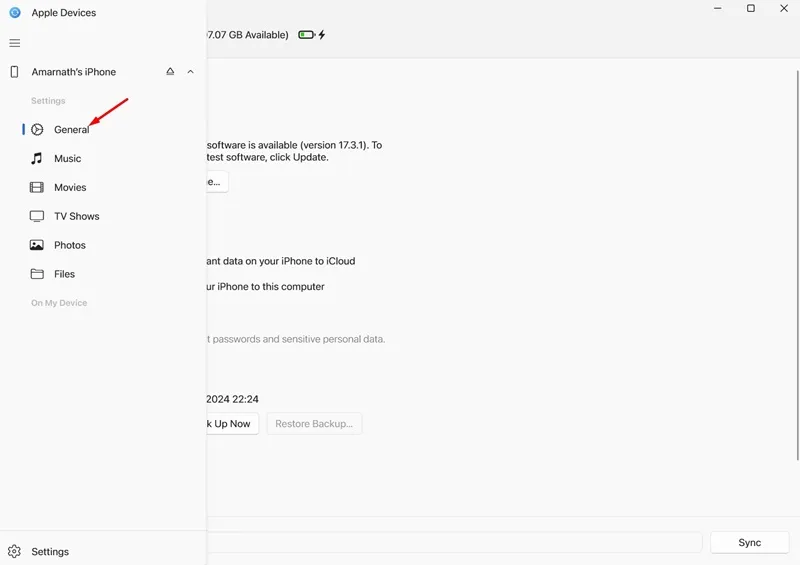
5. Ritiniet mazliet uz leju, lai sasniegtu sadaļu Dublējumkopijas . Pēc tam atlasiet pogu Pārvaldīt dublējumus . Tagad jūs varēsit redzēt visus pieejamos dublējumus. Atlasiet dublējumu un noklikšķiniet uz Dzēst .
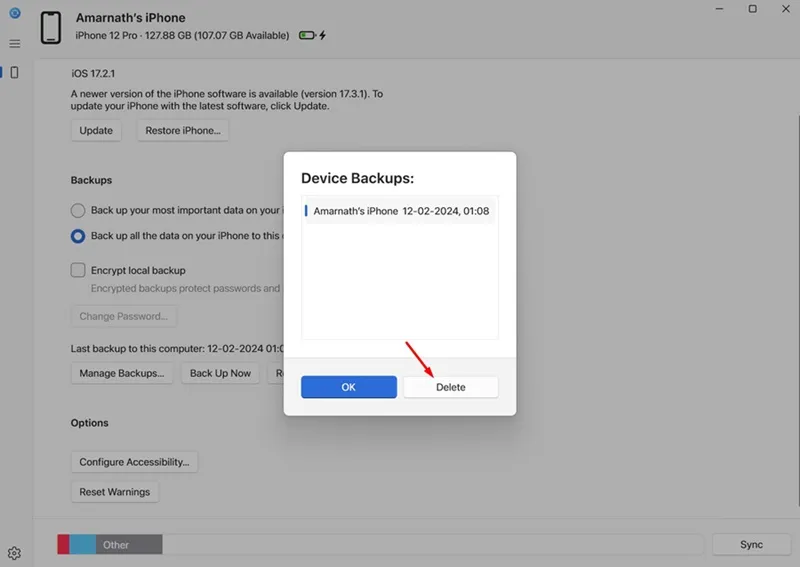
Tieši tā! Tik vienkārši ir iespējams izdzēst iPhone dublējumu no Apple ierīcēm operētājsistēmā Windows.
Tātad, šī rokasgrāmata ir par to, kā dublēt savu iPhone, izmantojot lietotni Apple Devices operētājsistēmā Windows. Ja jums nepieciešama papildu palīdzība par šo tēmu, informējiet mūs tālāk esošajos komentāros.


Atbildēt